2020Premiere Pro 时间轴首选项
2020Premiere Pro 时间轴首选项
在Premiere Pro中,音频、视频和静止图像均有默认持续时间,在“首选项”对话框的左侧列表中选 抒“时间轴”选项,在对话框的右侧可对相关参数进行设置,如图所示。
参数介绍如下。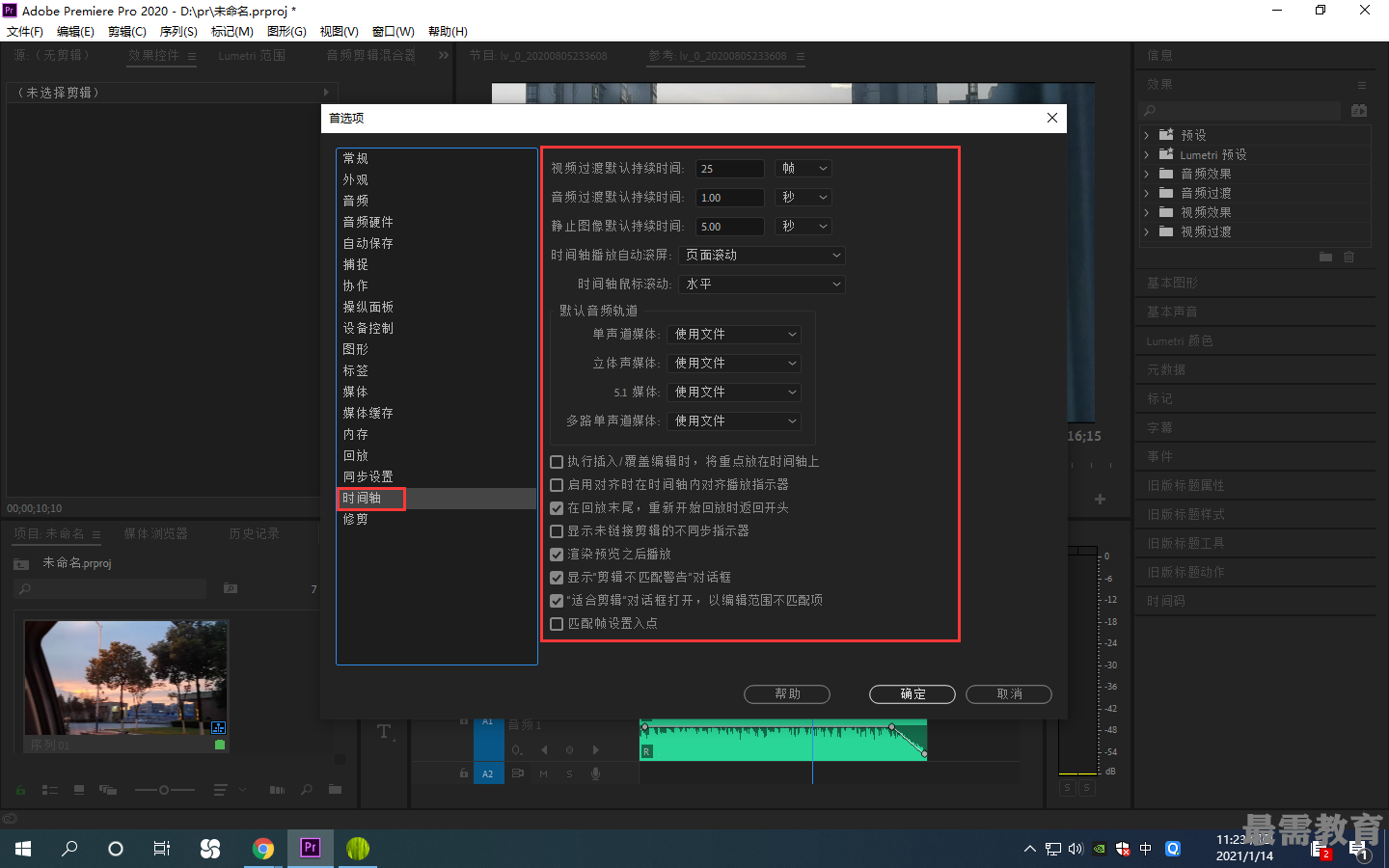
视频和音频过渡默认持续时间:用来指定音频和视频过渡的默认持续时间。
静止图像默认持续时间:指定静止图像的默认持续时间。
时间轴播放自动滚屏:当某个序列的时长超过可见时间轴长度时,在回放期间,用户可以选择不同 的选项来自动滚动时间轴,如图所示。选择“页面滚动”选项,可在播放指示器移出屏幕后, 将时间轴自动移动至新视图,该选项可确保回放连续且不会停止;若选择“平滑滚动”选项,可将 播放指示器保持在屏幕中间,而剪辑和时间标尺都会发生移动。
时间轴鼠标滚动:用户可以选择垂直或水平滚动。默认情况下,鼠标滚动为“水平” (Windows) 和“垂直”(MacOS),对于Windows系统用户来说,按Ctr丨健可切换到垂直滚动。
默认音频轨道:定义在剪辑添加到序列之后用于显示剪辑音频声道的轨道类型。
执行插入/覆盖编辑时,将重点放在时间轴上:如果需要在进行编辑后,显示时间轴画面而不是源监 视器画面,可勾选该复选框。
在回放末尾,重新开始回放时返回开头:通过该选项,可控制在达到序列末尾并重新开始回放时将 会进行的操作。
显示未链接剪辑的不同步指示器:当音频和视频断开链接,并变为不同步状态时,显示不同步指 示器。
渲染预览之后播放:如果想要Premiere Pro在渲染后从头开始播放整个项目,可勾选该复选框。
显示“剪辑不匹配警告”对话框:勾选该复选框后,将剪辑拖入序列时,Premiere Pro将检测剪辑的 属性是否与序列设置相匹配。如果属性不匹配,则会显示“剪辑不匹配警告”对话框。
“适合剪辑”对话框打开,以编辑范围不匹配项:勾选该复选框后,在“源”监视器面板和“节 目”监视器面板中的入点和出点设置不同时,会显示“适合剪辑”对话框,在其中可选择要使用的 入点和出点。
匹配帧设置入点:勾选该复选框后,Premiere Pro会在“源”监视器中打开主剪辑,并在当前播放指 示器位置添加一个点,而不是显示剪辑的入点和出点。
继续查找其他问题的答案?
-
2020-12-14131次播放
-
2020-12-1419次播放
-
2020-12-145次播放
-
2020-12-1462次播放
-
2020-12-1411次播放
-
2020-12-1434次播放
-
2020-12-1211次播放
-
2020-12-125次播放
-
2020-12-129次播放
-
2020-12-1211次播放
 影视动画剪辑师——杨紫红
影视动画剪辑师——杨紫红
 湘公网安备:43011102000856号
湘公网安备:43011102000856号 

点击加载更多评论>>